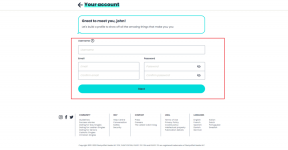Perché il backup di Google Foto è così lento?
Varie / / November 29, 2021
Google Foto, il servizio di archiviazione/condivisione di foto, può essere un punto di riferimento per archiviare foto e video. Oltre a ciò, Google Foto è disponibile su tutte le principali piattaforme e sul Web per organizzare e caricare file multimediali. Mentre la navigazione e la condivisione sono senza soluzione di continuità, il processo di backup sembra un po' glitch. A volte, il processo di backup su Google Foto sembra lento nonostante una connessione Internet veloce.

Il processo di backup lento può essere irritante perché Google Foto sta agendo. Chi ha familiarità con Google Foto potrebbe averne un'idea.
Inoltre, puoi sfruttare le capacità di condivisione superiori di Google Foto solo dopo aver caricato tutti i contenuti multimediali sul servizio. Il fallimento o il rallentamento del backup di Google Foto toglie l'esperienza di utilizzo del servizio.
Parliamo delle possibili ragioni alla base di un lento processo di backup in Google Foto e risolviamo il problema con le nostre soluzioni consigliate.
Prima di esaminare la risoluzione del problema su Google Foto, prova alcune delle correzioni di base per facilitare l'avanzamento del backup.
Anche su Guiding Tech
1. Riavvia il router
Google Foto richiede una connessione Internet costante per un processo di backup senza problemi. Il riavvio del router potrebbe aiutare a risolvere il problema del processo di backup lento. Per quanto banale possa sembrare, ci sono momenti in cui un semplice riavvio del router può fare miracoli.
2. Aggiorna il firmware del router
Dovresti aggiornare il firmware del tuo router per assicurarti che i bug noti del router siano stati corretti. Inoltre, è consigliabile mantenere aggiornato il firmware del router per proteggere la rete da eventuali vulnerabilità note.
3. Assicurati che lo spazio di archiviazione di Google Foto sia sufficiente
Ora che hai una connessione Internet stabile, è il momento di cercare i passaggi per la risoluzione dei problemi dal servizio Google Foto.
Google Foto fa parte di Programma Google One. Con Google One, ogni utente riceve 15 GB di spazio di archiviazione gratuito. Lo spazio cloud viene diviso tra Google Drive, Gmail e Google Foto. Se ricevi centinaia di email ogni giorno o hai salvato molti dati su Google Drive, potresti esserlo poco spazio di archiviazione gratuito di Google One per salvare contenuti multimediali di Google Foto di qualità completa.

In questi casi, hai due opzioni. Puoi eliminare le email da Gmail, i file irrilevanti da Google Drive oppure puoi acquistare i piani di Google One che partono da $ 2 al mese per 100 GB.
4. Passa al caricamento di alta qualità
Quando ti registri a Google Foto, il servizio ti chiede di scegliere tra alta qualità e caricamento originale. L'opzione Originale carica i file multimediali a grandezza originale. L'alta qualità comprime in una certa misura le foto/i video e quindi li carica su Google Foto.

Il caricamento di alta qualità viene fornito con spazio di archiviazione illimitato mentre la qualità originale è limitata a 15 GB. Se hai problemi con i caricamenti a piena qualità, potresti voler passare all'alta qualità, che riduce le dimensioni del file e accelera il processo di backup su Google Foto.
Anche su Guiding Tech
5. Abilita aggiornamento app in background (iOS)
Anche con 4 GB di RAM sull'ultima serie di iPhone, il sistema operativo iOS manca di vere capacità multitasking come Android. Tuttavia, Apple offre un'opzione di aggiornamento dell'app in background per mantenere l'app impegnata in background.

Se affronti un caricamento lento di Google Foto su iPhone, ti consiglio vivamente di abilitare l'opzione dall'app Impostazioni iPhone.
Apri l'app Impostazioni su iPhone e scorri verso il basso fino a Google Foto. Abilita l'opzione di aggiornamento dell'app in background per Google Foto.
6. Mantieni aperta l'app Google Foto (iOS)
Anche se hai abilitato l'opzione Aggiornamento app in background per Google Foto, il sistema iOS ha l'abitudine di mettere in pausa le app in background. Il comportamento alla fine rallenta o interrompe il processo di caricamento dei media per app come Google Foto e OneDrive.
Se riscontri problemi con il backup dei supporti, devi tenere aperta l'app durante il processo di caricamento. Seguo questo metodo per assicurarmi che tutte le foto dall'app Foto di Apple vengano caricate sull'app Foto di Google. Il processo di backup di Google Foto in background è stato altamente inaffidabile sul mio iPhone XR.
7. Cancella cache (Android)
Google Foto su Android utilizza la cache del dispositivo per archiviare i dati. Usando il trucco, Google Foto può accedere rapidamente a tutte le foto e i video che hai aperto in precedenza. Nel tempo, può richiedere un paio di GB sul dispositivo e ciò potrebbe rallentare il processo di backup.

Tocca a lungo l'icona di Google Foto e seleziona il pulsante delle informazioni. Vai su Archiviazione> Cancella cache e verifica se ha risolto il problema di backup per te.
8. Aggiorna l'app Google Foto
Google rilascia regolarmente aggiornamenti di Google Foto su Android e iOS. Il lento processo di caricamento su Google Foto potrebbe essere dovuto a una build difettosa rilasciata dalla società.

Per fortuna, Google risolve rapidamente questi problemi con gli aggiornamenti. Dovresti aprire l'App Store o il Play Store e aggiornare l'app Google Foto alla versione più recente.
9. Controlla i server di Google
Il problema potrebbe non essere dalla tua parte ma da Google. Se i servizi di Google stanno affrontando indignazione, potresti dover affrontare un processo di caricamento lento sul servizio Google Foto. In tal caso, non hai altra scelta che attendere che Google risolva il problema.
Vai a downdetector.com e scopri se i servizi Google funzionano come previsto o meno.
Anche su Guiding Tech
Archivia file multimediali su Google Foto
Usando i trucchi sopra, puoi facilmente correggere il lento processo di backup su Google Foto. La vera magia di Google Foto si verifica solo quando esegui il backup di foto e video sul servizio Google. Se riscontri un processo di caricamento lento su Google Foto, applica i passaggi per la risoluzione dei problemi sopra menzionati. Già che ci sei, facci sapere quale opzione ha funzionato per te nella sezione commenti qui sotto.
Prossimo: Stai cercando di migliorare l'esperienza di Google Foto sul Web? Leggi il post qui sotto per imparare undici migliori scorciatoie da tastiera di Google Foto.